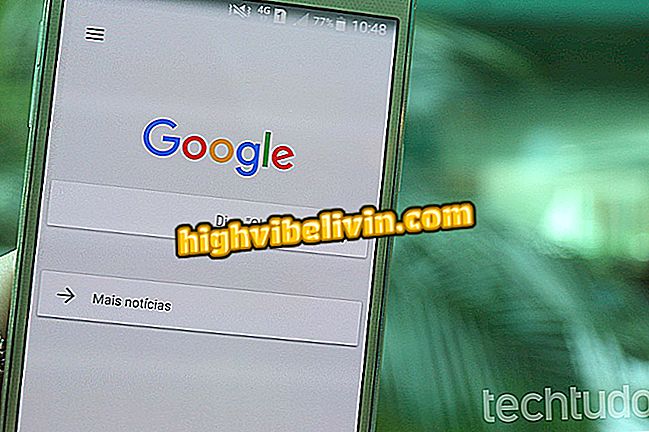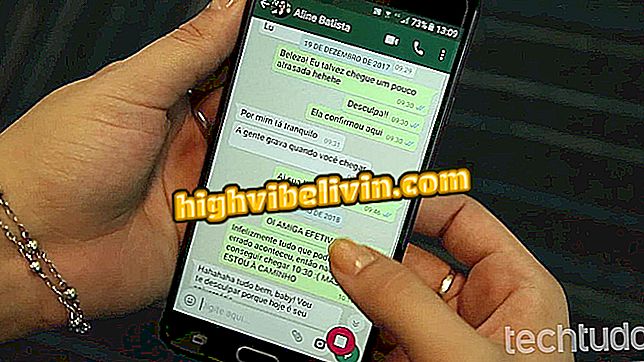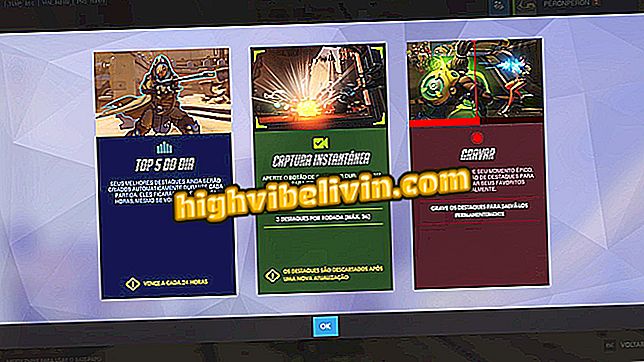Η εφαρμογή Google ελευθερώνει τον επεξεργαστή για εκτύπωση οθόνης. δείτε πώς να χρησιμοποιήσετε
Η εφαρμογή Google Android κέρδισε ένα ολοκληρωμένο εργαλείο επεξεργασίας εκτύπωσης. Όταν συλλαμβάνετε μια εικόνα από το τηλέφωνό σας, η εφαρμογή Google εμφανίζει ένα αναδυόμενο παράθυρο που ενεργοποιεί εργαλεία κοπής και σχεδίασης πάνω από την εικόνα με πολύχρωμες βούρτσες. Η λειτουργία είναι παρόμοια με τον επεξεργαστή catchs της WhatsApp και εξοικονομεί χρόνο χρήστη κατά την προσαρμογή των λήψεων οθόνης πριν από την κοινή χρήση με φίλους.
Η καινοτομία, ωστόσο, έχει περιορισμούς. Προς το παρόν, η εφαρμογή Google αναγνωρίζει μόνο τις εκτυπώσεις που έχουν ληφθεί από τις κάρτες Google Now και τους ιστότοπους στους οποίους έχει πρόσβαση η Google, χρησιμοποιώντας την απλοποιημένη έκδοση του Google Chrome κατά το άνοιγμα ειδήσεων ζωοτροφών. Από αυτή την άποψη, η λειτουργία είναι πιο περιορισμένη από τον εκτυπωτή εκτύπωσης iOS 11. Στο iPhone, εκτός από την περικοπή και το σχέδιο, μπορείτε να εισάγετε κείμενο, υπογραφή, σχήματα και μεγεθυντικό φακό.

Η εφαρμογή Google διαθέτει δυνατότητα επεξεργασίας εκτυπώσεων οθόνης στο Android
Το Google Pay κερδίζει εφαρμογή και ολοκλήρωση με πιστωτικές κάρτες Bradesco
Χρησιμοποιώντας τον επεξεργαστή εκτύπωσης εφαρμογών Google
Βήμα 1. Η λειτουργία είναι ακόμα σε δοκιμή και πρέπει να ενεργοποιηθεί με μη αυτόματο τρόπο στις ρυθμίσεις της εφαρμογής. Ανοίξτε την εφαρμογή Google και αγγίξτε το εικονίδιο τριών παύλα στο υποσέλιδο. Στη συνέχεια, μεταβείτε στην ενότητα "Ρυθμίσεις".

Αποκτήστε πρόσβαση στις ρυθμίσεις εφαρμογής Google στο Android
Βήμα 2. Στην ενότητα "Λογαριασμοί και ιδιωτικό απόρρητο", ενεργοποιήστε το κλειδί δίπλα στην επιλογή "Επεξεργασία και κοινή χρήση στιγμιότυπων οθόνης".

Ενεργοποιήστε τον επεξεργαστή εκτυπώσεων Google στο Android
Βήμα 3. Στη συνέχεια, εκτυπώστε ένα ανοιχτό περιεχόμενο στην εφαρμογή Google, είτε πρόκειται για τη ροή ειδήσεων είτε για έναν ιστότοπο. Θα εμφανιστεί μια προειδοποίηση για τη νέα λειτουργία εκτύπωσης. Πατήστε "Ναι" και, στη συνέχεια, "Επιτρέψτε" για να δείτε την επιλογή "Επεξεργασία" στο υποσέλιδο. Αγγίξτε το για να ανοίξετε τον επεξεργαστή.

Ανοίξτε την εκτύπωση στον νέο επεξεργαστή λήψης
Βήμα 4. Χρησιμοποιήστε το εργαλείο περικοπής για να ρυθμίσετε τις διαστάσεις λήψης. Αγγίξτε το "Τέλος" για να επιστρέψετε στην προηγούμενη οθόνη.

Αποκοπή εκτύπωσης στον ενσωματωμένο επεξεργαστή εφαρμογών Google
Βήμα 5. Πρόσβαση στη λειτουργία σχεδίασης αγγίζοντας το εικονίδιο με το μολύβι. Μπορείτε να επιλέξετε το χρώμα του σχεδίου αγγίζοντας τον έγχρωμο κύκλο δίπλα στην επιλογή "Τέλος".

Αποκτήστε πρόσβαση στο εργαλείο σχεδίασης του εκτυπωτή εκτύπωσης
Βήμα 6. Επιλέξτε μία από τις επιλογές χρωμάτων και χρησιμοποιήστε τα δάχτυλά σας ή ένα στυλό για να γράψετε πάνω από την εκτύπωση.

Επιλέξτε ένα χρώμα και σχεδιάστε ή γράψτε για την εκτύπωση
Βήμα 6. Στο τέλος της επεξεργασίας, αγγίξτε το κεντρικό κουμπί για να αποθηκεύσετε την εικόνα και να αποκτήσετε πρόσβαση στο μενού κοινής χρήσης Android. Σε αντίθεση με το iPhone (iOS), το οποίο απορρίπτει γρήγορα επεξεργασμένες και κοινόχρηστες εκτυπώσεις, η φωτογραφία που επεξεργάζεται στην εφαρμογή Google αποθηκεύεται στην γκαλερί του κινητού και μπορεί να προσπελαστεί αργότερα.

Μοιραστείτε την εκτύπωση σε αγγελιαφόρους και κοινωνικά δίκτυα
Ποια είναι η καλύτερη εφαρμογή που έχετε στο τηλέφωνό σας; Σχόλιο σχετικά με το.